Rubriques alimentées par AI dans les équipes Microsoft: Guide essentiel pour les enseignants
En tant qu'enseignant, vous savez à quel point la correction des devoirs peut être chronophage. Mais et si une solution permettait de simplifier ce processus ? Microsoft Teams a introduit une fonctionnalité innovante qui utilise l'intelligence artificielle pour vous aider à créer des grilles d'évaluation sans effort. Les grilles d'évaluation sont essentielles pour établir des attentes claires et fournir un retour structuré à vos élèves. Explorons comment utiliser l'IA pour créer des grilles d'évaluation efficaces dans Microsoft Teams, vous faisant gagner du temps tout en améliorant la qualité de vos retours.
Points clés
- Microsoft Teams prend désormais en charge la création de grilles d'évaluation pilotée par l'IA.
- L'IA peut générer des critères d'évaluation basés sur les descriptions de vos devoirs.
- Vous pouvez personnaliser les grilles générées par l'IA selon vos besoins spécifiques.
- Les grilles offrent une méthode structurée pour évaluer le travail des élèves et fournir des retours.
- Les grilles générées par l'IA peuvent être téléchargées et réutilisées pour différents devoirs.
- Les enseignants peuvent facilement ajuster les valeurs des points et les poids des critères pour une évaluation équitable.
Introduction aux grilles d'évaluation alimentées par l'IA dans Microsoft Teams
Qu'est-ce que la génération de grilles avec l'IA ?
La génération de grilles avec l'IA est une révolution dans Microsoft Teams. Cette fonctionnalité exploite l'intelligence artificielle pour aider les enseignants à créer des grilles d'évaluation détaillées. En analysant les instructions des devoirs, l'IA propose des critères et des niveaux de performance appropriés, réduisant ainsi le temps et les efforts nécessaires pour développer des outils d'évaluation efficaces.
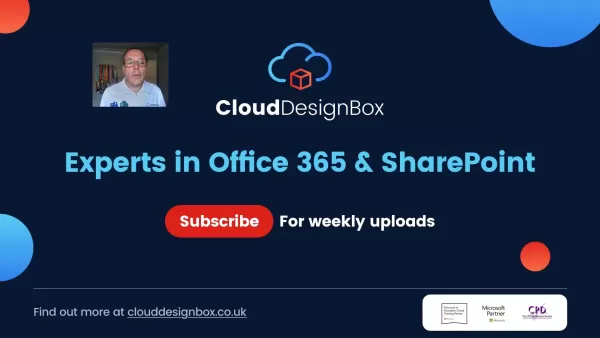
Avec l'IA, vous pouvez garantir l'équité, la cohérence et la transparence dans votre processus d'évaluation. Cela vous aide également à établir des attentes claires et à fournir des retours ciblés à vos élèves.
Pourquoi utiliser l'IA pour créer des grilles ?
Créer des grilles de toutes pièces peut être une tâche intimidante. Voici comment l'IA intervient pour vous faciliter la vie :
- Gain de temps : L'IA propose des critères, réduisant le travail manuel requis pour créer une grille.
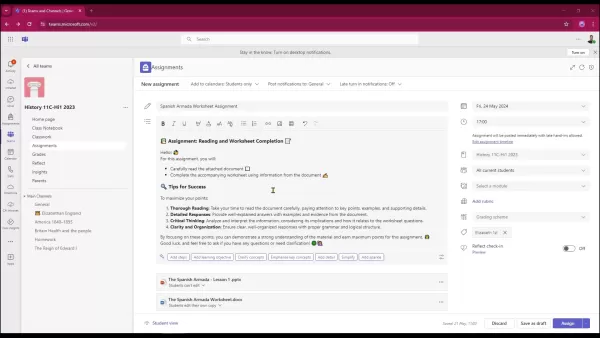
- Structure fournie : L'IA offre un cadre pour l'évaluation, facilitant le maintien de la cohérence.
- Personnalisable : Vous avez le contrôle pour modifier et adapter les grilles selon vos besoins.
- Cohérence : L'IA aide à maintenir des normes d'évaluation uniformes pour différents devoirs.
- Retour amélioré : Elle facilite des retours ciblés et constructifs, aidant les élèves à comprendre leurs forces et les domaines à améliorer.
Les grilles pilotées par l'IA représentent une avancée significative dans Microsoft Teams, offrant un bond en avant en termes d'efficacité et de qualité de l'évaluation. En automatisant la création initiale des grilles, l'IA vous permet de vous concentrer davantage sur l'enseignement et moins sur les tâches administratives, améliorant ainsi l'expérience d'apprentissage de vos élèves.
Personnalisation avancée
Modification des grilles avec l'IA
Une fois que vous avez généré une grille, vous pouvez la personnaliser davantage avec l'IA. Cliquez simplement sur « Modifier la grille avec l'IA » pour ajuster des paramètres tels que le niveau scolaire ou le niveau de détail. Cela permet à l'IA de régénérer des critères et des descriptions plus adaptés. Vous pouvez définir le niveau de détail sur « concis » ou « détaillé » selon vos préférences.
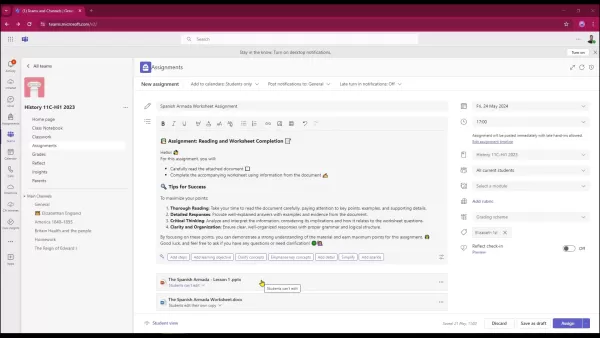
Vous avez également la possibilité de choisir « Remplir les descriptions des critères avec l'IA » pour laisser l'IA gérer ces détails pour vous.
Exploiter les accélérateurs d'apprentissage
Pour améliorer encore le processus d'apprentissage, envisagez d'utiliser les accélérateurs d'apprentissage dans Microsoft Teams. Ces outils peuvent offrir des expériences d'apprentissage plus personnalisées et adaptatives pour vos élèves. Les intégrer à vos grilles générées par l'IA peut améliorer les retours et suivre les progrès des élèves plus efficacement.
Accélérateur d'apprentissage Objectif Reading Progress Surveille la fluidité et la compréhension de la lecture des élèves. Search Coach Aide les élèves à affiner leurs compétences de recherche en ligne. Speaker Coach Fournit des retours sur les compétences de présentation des élèves. Reflect Permet aux élèves de partager leurs sentiments et émotions sur des sujets.
Comment créer une grille avec l'IA dans Microsoft Teams
Étape 1 : Accéder aux devoirs et créer un nouveau devoir
Commencez par naviguer vers l'équipe de classe souhaitée dans Microsoft Teams. Cliquez sur l'onglet « Devoirs ». Si vous créez un nouveau devoir, cliquez sur le bouton « Nouveau devoir ». Cela ouvrira l'interface de création de devoir où vous pourrez définir le titre, les instructions et les ressources pour vos élèves.
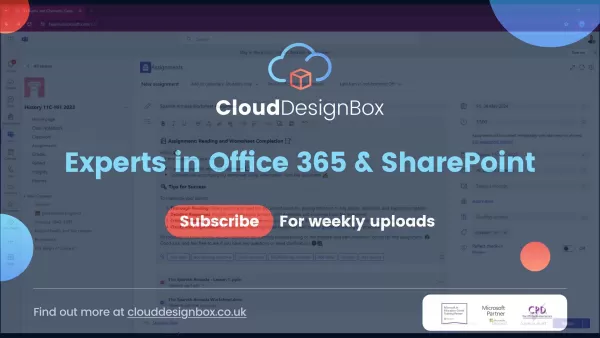
Étape 2 : Ajouter une grille à votre devoir
Dans les paramètres du devoir, trouvez l'option « Ajouter une grille » sur le côté droit. En cliquant dessus, une nouvelle fenêtre s'ouvrira avec plusieurs options pour créer une grille. Vous pouvez réutiliser des grilles existantes, importer une grille depuis un fichier CSV, créer une grille de toutes pièces ou utiliser la nouvelle fonctionnalité de génération de grilles alimentée par l'IA.
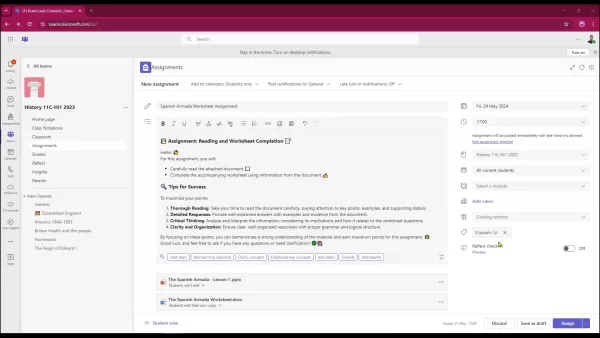
Étape 3 : Lancer la création de grille par l'IA
Sélectionnez l'option « Créer une grille avec l'IA ». Cela vous redirigera vers une nouvelle interface où vous devrez fournir un titre pour votre grille et spécifier la langue. Le paramètre de langue garantit que l'IA génère des critères et des descriptions dans la langue correcte. Vous verrez ensuite une zone de texte où vous devrez décrire ce que la grille doit évaluer. Cette description est cruciale, car l'IA l'utilisera pour générer des critères pertinents.
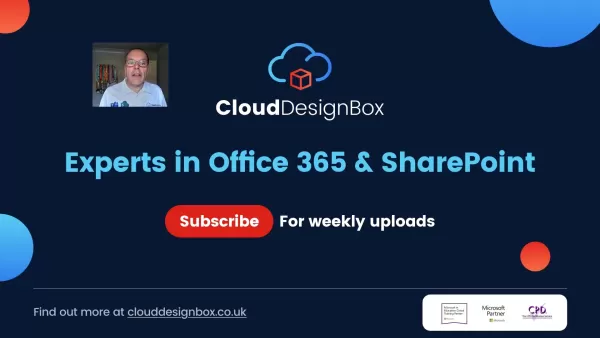
Étape 4 : Affiner la grille générée par l'IA
Après avoir cliqué sur « Suivant », l'IA générera une grille préliminaire basée sur votre description. Vous verrez des suggestions pour les niveaux d'évaluation, comme le niveau 10, et une échelle de grille (par exemple, Excellent, Bon, Passable, Médiocre). Elle proposera des critères initiaux comme une lecture approfondie et des réponses détaillées. Vous pouvez ajouter manuellement de nouveaux critères si nécessaire.
Pour lancer l'IA, cliquez sur « Créer une grille avec l'IA ». Le système remplira la grille avec des descriptions détaillées pour chaque niveau de critère. N'hésitez pas à modifier n'importe quelle partie de la grille, y compris les descriptions pour les niveaux « Excellent », « Bon », « Passable » et « Médiocre ». Le contenu généré par l'IA est juste un point de départ, alors ajustez-le selon vos besoins spécifiques.
Fonctionnalité Description Niveau scolaire Définit le niveau éducatif approprié pour le devoir. Échelle de grille Définit les niveaux de réussite (par exemple, Excellent, Bon, Passable, Médiocre). Critères IA Points d'évaluation suggérés basés sur la description du devoir (par exemple, Lecture approfondie, Réponses détaillées). Critères manuels Points d'évaluation ajoutés par l'utilisateur (par exemple, Preuve de recherche détaillée). Points Indique si des points sont attribués aux niveaux de grille, facilitant le calcul de l'évaluation.
Étape 5 : Ajuster les valeurs des points et les poids
Par défaut, les points peuvent être désactivés. Pour activer l'évaluation basée sur les points, activez l'option des points en haut à droite de la grille. Avec les points activés, vous pouvez ajuster le pourcentage de pondération pour chaque critère. Par exemple, si « Lecture approfondie » est plus importante, vous pouvez lui attribuer un poids plus élevé que les autres critères. Cela permet une évaluation plus nuancée et précise du travail des élèves. Vous pouvez ensuite choisir de redistribuer les poids de manière égale.
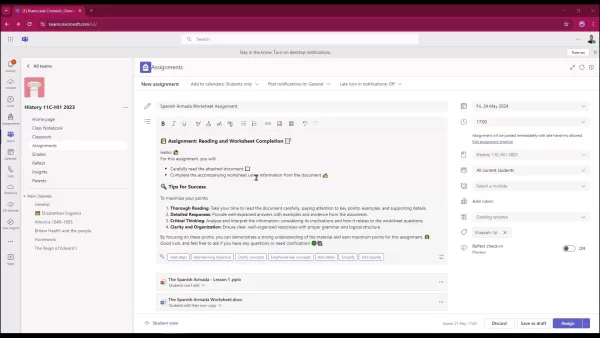
Étape 6 : Joindre et finaliser la grille
Une fois satisfait de la grille, cliquez sur « Joindre ». La grille sera ajoutée à votre devoir, permettant aux élèves de la consulter avant de soumettre leur travail. Cela leur donne des lignes directrices et des attentes claires. En tant qu'enseignant, vous pouvez ensuite utiliser cette grille pour évaluer efficacement les soumissions des élèves et fournir des retours cohérents.
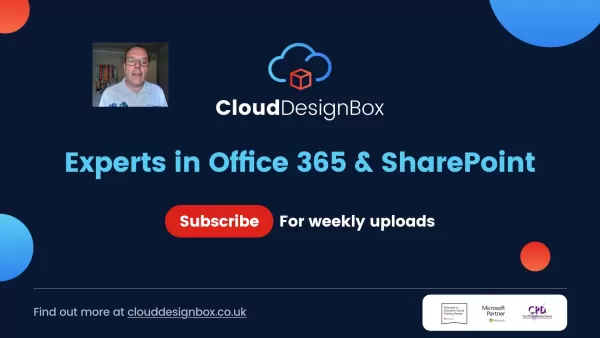
Cette fonctionnalité de création de grilles pilotée par l'IA est conçue pour simplifier votre vie, vous permettant d'établir des attentes claires et de fournir des retours ciblés. En adoptant cette technologie, vous pouvez améliorer votre processus d'enseignement et permettre à vos élèves de donner le meilleur d'eux-mêmes.
Avantages et inconvénients de l'utilisation de l'IA dans la création de grilles
Avantages
- Économise un temps considérable dans la création de grilles.
- Offre une approche structurée pour l'évaluation.
- Propose des options personnalisables pour adapter les grilles à des devoirs spécifiques.
- Garantit une évaluation équitable et cohérente des soumissions des élèves.
Inconvénients
- Le contenu généré par l'IA peut nécessiter des ajustements pour répondre pleinement aux objectifs d'apprentissage.
- Les utilisateurs doivent fournir des instructions claires et détaillées pour que l'IA génère des critères précis.
- Une dépendance à l'IA peut réduire l'apport personnalisé des enseignants dans la conception des grilles.
- Les algorithmes d'IA doivent continuer à s'améliorer pour gérer différents types de devoirs.
FAQ
Puis-je réutiliser les grilles générées par l'IA pour d'autres devoirs ?
Oui, vous pouvez télécharger et réutiliser les grilles générées par l'IA pour d'autres devoirs. Cela garantit la cohérence et fait gagner du temps lors de l'évaluation de tâches similaires. Microsoft Teams offre également des options pour stocker et gérer vos grilles créées pour un accès facile.
Le contenu généré par l'IA est-il toujours précis et adapté ?
Bien que l'IA soit conçue pour fournir des suggestions pertinentes et précises, elle n'est pas toujours parfaite. Vérifiez et ajustez toujours les critères et descriptions générés pour vous assurer qu'ils correspondent à vos objectifs d'apprentissage et d'évaluation spécifiques. L'IA est un outil puissant pour commencer, mais votre expertise et votre jugement sont cruciaux pour finaliser la grille. Assurez-vous d'éditer et d'ajuster les valeurs des points selon les besoins.
Que faire si je n'aime pas la grille générée par l'IA ?
L'IA est conçue pour s'adapter à vos instructions. Si vous n'êtes pas satisfait de la grille générée, vous pouvez toujours la raffiner ou repartir de zéro. Vous avez un contrôle total pour créer une grille qui répond au mieux à vos besoins.
Questions connexes
Quelles autres fonctionnalités IA sont disponibles dans Microsoft Teams pour l'éducation ?
Microsoft Teams propose plusieurs fonctionnalités alimentées par l'IA pour améliorer l'expérience d'apprentissage. Celles-ci incluent des analyses pilotées par l'IA pour suivre l'engagement des élèves, des recommandations d'apprentissage personnalisées et des capacités de recherche intelligente pour trouver rapidement du contenu pertinent. En exploitant ces outils, les enseignants peuvent créer un environnement d'apprentissage plus engageant et efficace. Restez à l'affût des blogs officiels et des annonces de Microsoft pour les mises à jour sur les nouvelles fonctionnalités et améliorations.
Article connexe
 À la recherche d'une foi et d'un but à l'ère du scepticisme
À l'ère de la recherche scientifique et de la pensée critique, le maintien de la foi spirituelle donne souvent l'impression de marcher à contre-courant. Nombreux sont ceux qui luttent pour concilier d
À la recherche d'une foi et d'un but à l'ère du scepticisme
À l'ère de la recherche scientifique et de la pensée critique, le maintien de la foi spirituelle donne souvent l'impression de marcher à contre-courant. Nombreux sont ceux qui luttent pour concilier d
 Le fonctionnement du ChatGPT : Capacités, applications et implications futures
L'évolution rapide de l'intelligence artificielle transforme les interactions et la communication numériques. ChatGPT, une IA conversationnelle avancée qui établit de nouvelles normes en matière de tr
Le fonctionnement du ChatGPT : Capacités, applications et implications futures
L'évolution rapide de l'intelligence artificielle transforme les interactions et la communication numériques. ChatGPT, une IA conversationnelle avancée qui établit de nouvelles normes en matière de tr
 Guide du modèle Transformer de Salesforce : Résumés de texte AI expliqués
À une époque où la surcharge d'informations est la norme, le résumé de texte par l'IA est devenu un outil indispensable pour extraire des informations clés de longs documents. Ce guide complet examine
commentaires (3)
0/200
Guide du modèle Transformer de Salesforce : Résumés de texte AI expliqués
À une époque où la surcharge d'informations est la norme, le résumé de texte par l'IA est devenu un outil indispensable pour extraire des informations clés de longs documents. Ce guide complet examine
commentaires (3)
0/200
![StevenWilson]() StevenWilson
StevenWilson
 13 août 2025 01:01:01 UTC+02:00
13 août 2025 01:01:01 UTC+02:00
This AI rubric feature in Teams sounds like a game-changer for teachers! Grading’s such a slog, so anything that saves time while keeping things fair is a win. Curious how it handles creative assignments, though—can it really capture nuance? 🤔


 0
0
![DouglasMartin]() DouglasMartin
DouglasMartin
 1 août 2025 15:47:34 UTC+02:00
1 août 2025 15:47:34 UTC+02:00
This AI rubric tool in Teams sounds like a game-changer for teachers! Grading’s such a slog, so anything that saves time while keeping things fair is a win. Excited to see how it works in practice! 😄


 0
0
![RichardAdams]() RichardAdams
RichardAdams
 29 juillet 2025 14:25:16 UTC+02:00
29 juillet 2025 14:25:16 UTC+02:00
This AI rubric feature in Teams sounds like a game-changer for teachers! Grading’s such a slog, so anything that saves time while keeping things fair is a win. Curious how it handles creative assignments, though—can it really judge originality? 🤔


 0
0
En tant qu'enseignant, vous savez à quel point la correction des devoirs peut être chronophage. Mais et si une solution permettait de simplifier ce processus ? Microsoft Teams a introduit une fonctionnalité innovante qui utilise l'intelligence artificielle pour vous aider à créer des grilles d'évaluation sans effort. Les grilles d'évaluation sont essentielles pour établir des attentes claires et fournir un retour structuré à vos élèves. Explorons comment utiliser l'IA pour créer des grilles d'évaluation efficaces dans Microsoft Teams, vous faisant gagner du temps tout en améliorant la qualité de vos retours.
Points clés
- Microsoft Teams prend désormais en charge la création de grilles d'évaluation pilotée par l'IA.
- L'IA peut générer des critères d'évaluation basés sur les descriptions de vos devoirs.
- Vous pouvez personnaliser les grilles générées par l'IA selon vos besoins spécifiques.
- Les grilles offrent une méthode structurée pour évaluer le travail des élèves et fournir des retours.
- Les grilles générées par l'IA peuvent être téléchargées et réutilisées pour différents devoirs.
- Les enseignants peuvent facilement ajuster les valeurs des points et les poids des critères pour une évaluation équitable.
Introduction aux grilles d'évaluation alimentées par l'IA dans Microsoft Teams
Qu'est-ce que la génération de grilles avec l'IA ?
La génération de grilles avec l'IA est une révolution dans Microsoft Teams. Cette fonctionnalité exploite l'intelligence artificielle pour aider les enseignants à créer des grilles d'évaluation détaillées. En analysant les instructions des devoirs, l'IA propose des critères et des niveaux de performance appropriés, réduisant ainsi le temps et les efforts nécessaires pour développer des outils d'évaluation efficaces.
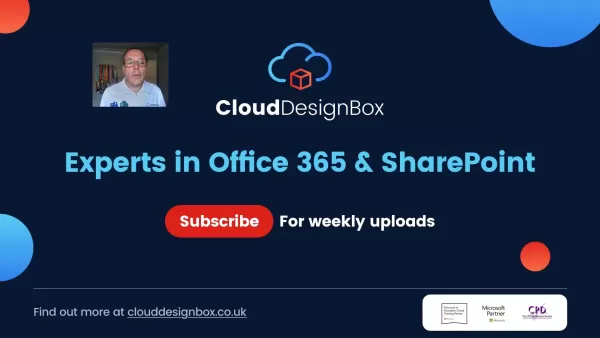
Avec l'IA, vous pouvez garantir l'équité, la cohérence et la transparence dans votre processus d'évaluation. Cela vous aide également à établir des attentes claires et à fournir des retours ciblés à vos élèves.
Pourquoi utiliser l'IA pour créer des grilles ?
Créer des grilles de toutes pièces peut être une tâche intimidante. Voici comment l'IA intervient pour vous faciliter la vie :
- Gain de temps : L'IA propose des critères, réduisant le travail manuel requis pour créer une grille.
- Structure fournie : L'IA offre un cadre pour l'évaluation, facilitant le maintien de la cohérence.
- Personnalisable : Vous avez le contrôle pour modifier et adapter les grilles selon vos besoins.
- Cohérence : L'IA aide à maintenir des normes d'évaluation uniformes pour différents devoirs.
- Retour amélioré : Elle facilite des retours ciblés et constructifs, aidant les élèves à comprendre leurs forces et les domaines à améliorer.
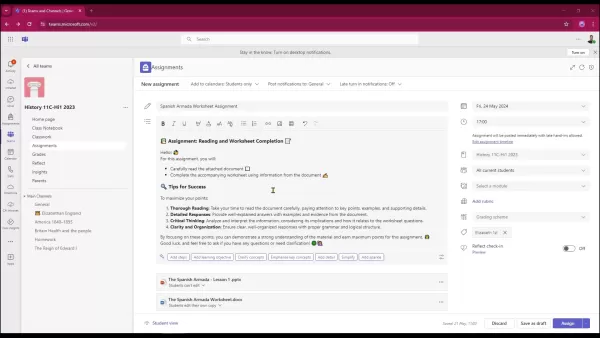
Les grilles pilotées par l'IA représentent une avancée significative dans Microsoft Teams, offrant un bond en avant en termes d'efficacité et de qualité de l'évaluation. En automatisant la création initiale des grilles, l'IA vous permet de vous concentrer davantage sur l'enseignement et moins sur les tâches administratives, améliorant ainsi l'expérience d'apprentissage de vos élèves.
Personnalisation avancée
Modification des grilles avec l'IA
Une fois que vous avez généré une grille, vous pouvez la personnaliser davantage avec l'IA. Cliquez simplement sur « Modifier la grille avec l'IA » pour ajuster des paramètres tels que le niveau scolaire ou le niveau de détail. Cela permet à l'IA de régénérer des critères et des descriptions plus adaptés. Vous pouvez définir le niveau de détail sur « concis » ou « détaillé » selon vos préférences.
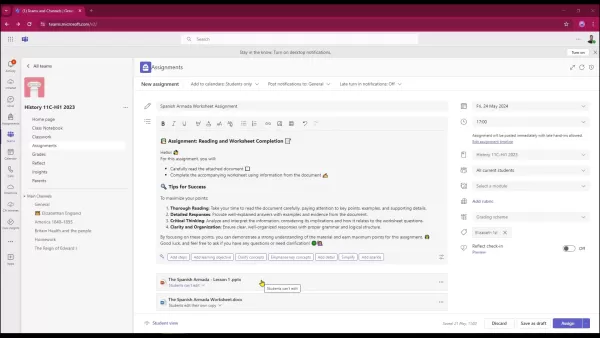
Vous avez également la possibilité de choisir « Remplir les descriptions des critères avec l'IA » pour laisser l'IA gérer ces détails pour vous.
Exploiter les accélérateurs d'apprentissage
Pour améliorer encore le processus d'apprentissage, envisagez d'utiliser les accélérateurs d'apprentissage dans Microsoft Teams. Ces outils peuvent offrir des expériences d'apprentissage plus personnalisées et adaptatives pour vos élèves. Les intégrer à vos grilles générées par l'IA peut améliorer les retours et suivre les progrès des élèves plus efficacement.
| Accélérateur d'apprentissage | Objectif |
|---|---|
| Reading Progress | Surveille la fluidité et la compréhension de la lecture des élèves. |
| Search Coach | Aide les élèves à affiner leurs compétences de recherche en ligne. |
| Speaker Coach | Fournit des retours sur les compétences de présentation des élèves. |
| Reflect | Permet aux élèves de partager leurs sentiments et émotions sur des sujets. |
Comment créer une grille avec l'IA dans Microsoft Teams
Étape 1 : Accéder aux devoirs et créer un nouveau devoir
Commencez par naviguer vers l'équipe de classe souhaitée dans Microsoft Teams. Cliquez sur l'onglet « Devoirs ». Si vous créez un nouveau devoir, cliquez sur le bouton « Nouveau devoir ». Cela ouvrira l'interface de création de devoir où vous pourrez définir le titre, les instructions et les ressources pour vos élèves.
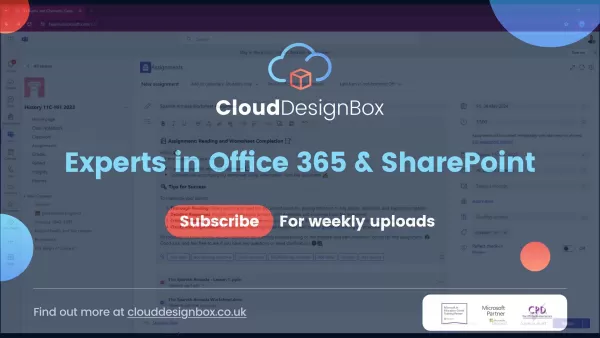
Étape 2 : Ajouter une grille à votre devoir
Dans les paramètres du devoir, trouvez l'option « Ajouter une grille » sur le côté droit. En cliquant dessus, une nouvelle fenêtre s'ouvrira avec plusieurs options pour créer une grille. Vous pouvez réutiliser des grilles existantes, importer une grille depuis un fichier CSV, créer une grille de toutes pièces ou utiliser la nouvelle fonctionnalité de génération de grilles alimentée par l'IA.
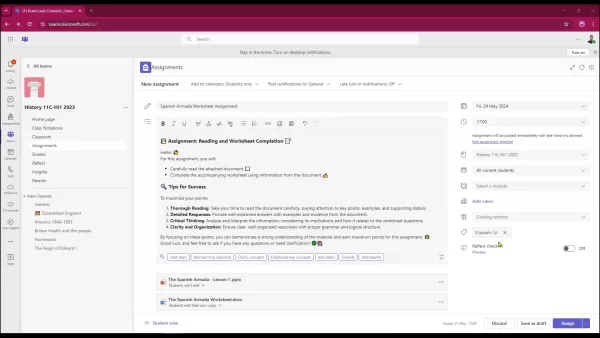
Étape 3 : Lancer la création de grille par l'IA
Sélectionnez l'option « Créer une grille avec l'IA ». Cela vous redirigera vers une nouvelle interface où vous devrez fournir un titre pour votre grille et spécifier la langue. Le paramètre de langue garantit que l'IA génère des critères et des descriptions dans la langue correcte. Vous verrez ensuite une zone de texte où vous devrez décrire ce que la grille doit évaluer. Cette description est cruciale, car l'IA l'utilisera pour générer des critères pertinents.
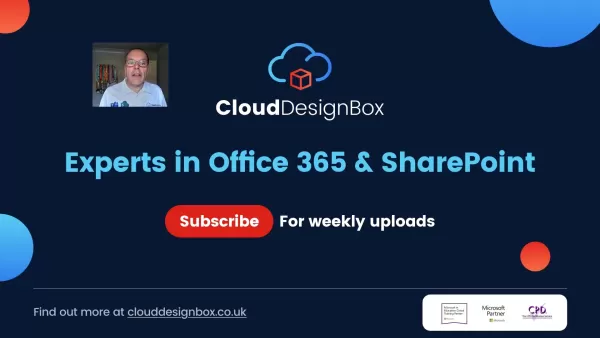
Étape 4 : Affiner la grille générée par l'IA
Après avoir cliqué sur « Suivant », l'IA générera une grille préliminaire basée sur votre description. Vous verrez des suggestions pour les niveaux d'évaluation, comme le niveau 10, et une échelle de grille (par exemple, Excellent, Bon, Passable, Médiocre). Elle proposera des critères initiaux comme une lecture approfondie et des réponses détaillées. Vous pouvez ajouter manuellement de nouveaux critères si nécessaire.
Pour lancer l'IA, cliquez sur « Créer une grille avec l'IA ». Le système remplira la grille avec des descriptions détaillées pour chaque niveau de critère. N'hésitez pas à modifier n'importe quelle partie de la grille, y compris les descriptions pour les niveaux « Excellent », « Bon », « Passable » et « Médiocre ». Le contenu généré par l'IA est juste un point de départ, alors ajustez-le selon vos besoins spécifiques.
| Fonctionnalité | Description |
|---|---|
| Niveau scolaire | Définit le niveau éducatif approprié pour le devoir. |
| Échelle de grille | Définit les niveaux de réussite (par exemple, Excellent, Bon, Passable, Médiocre). |
| Critères IA | Points d'évaluation suggérés basés sur la description du devoir (par exemple, Lecture approfondie, Réponses détaillées). |
| Critères manuels | Points d'évaluation ajoutés par l'utilisateur (par exemple, Preuve de recherche détaillée). |
| Points | Indique si des points sont attribués aux niveaux de grille, facilitant le calcul de l'évaluation. |
Étape 5 : Ajuster les valeurs des points et les poids
Par défaut, les points peuvent être désactivés. Pour activer l'évaluation basée sur les points, activez l'option des points en haut à droite de la grille. Avec les points activés, vous pouvez ajuster le pourcentage de pondération pour chaque critère. Par exemple, si « Lecture approfondie » est plus importante, vous pouvez lui attribuer un poids plus élevé que les autres critères. Cela permet une évaluation plus nuancée et précise du travail des élèves. Vous pouvez ensuite choisir de redistribuer les poids de manière égale.
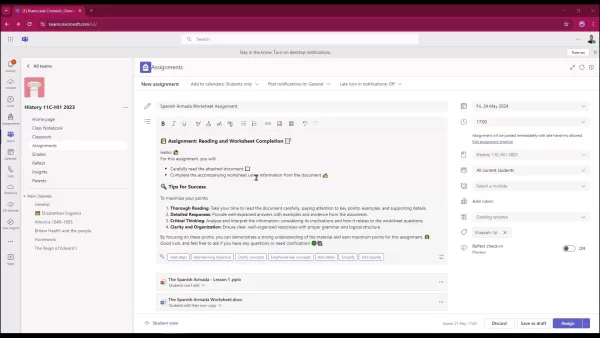
Étape 6 : Joindre et finaliser la grille
Une fois satisfait de la grille, cliquez sur « Joindre ». La grille sera ajoutée à votre devoir, permettant aux élèves de la consulter avant de soumettre leur travail. Cela leur donne des lignes directrices et des attentes claires. En tant qu'enseignant, vous pouvez ensuite utiliser cette grille pour évaluer efficacement les soumissions des élèves et fournir des retours cohérents.
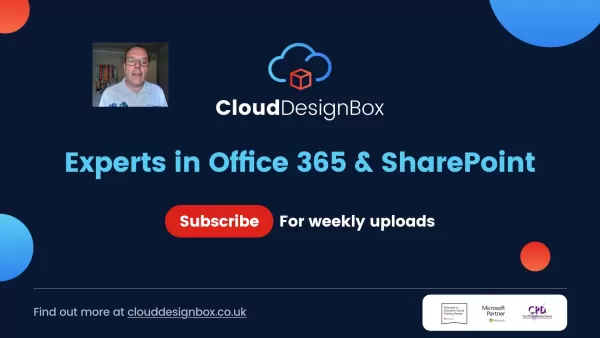
Cette fonctionnalité de création de grilles pilotée par l'IA est conçue pour simplifier votre vie, vous permettant d'établir des attentes claires et de fournir des retours ciblés. En adoptant cette technologie, vous pouvez améliorer votre processus d'enseignement et permettre à vos élèves de donner le meilleur d'eux-mêmes.
Avantages et inconvénients de l'utilisation de l'IA dans la création de grilles
Avantages
- Économise un temps considérable dans la création de grilles.
- Offre une approche structurée pour l'évaluation.
- Propose des options personnalisables pour adapter les grilles à des devoirs spécifiques.
- Garantit une évaluation équitable et cohérente des soumissions des élèves.
Inconvénients
- Le contenu généré par l'IA peut nécessiter des ajustements pour répondre pleinement aux objectifs d'apprentissage.
- Les utilisateurs doivent fournir des instructions claires et détaillées pour que l'IA génère des critères précis.
- Une dépendance à l'IA peut réduire l'apport personnalisé des enseignants dans la conception des grilles.
- Les algorithmes d'IA doivent continuer à s'améliorer pour gérer différents types de devoirs.
FAQ
Puis-je réutiliser les grilles générées par l'IA pour d'autres devoirs ?
Oui, vous pouvez télécharger et réutiliser les grilles générées par l'IA pour d'autres devoirs. Cela garantit la cohérence et fait gagner du temps lors de l'évaluation de tâches similaires. Microsoft Teams offre également des options pour stocker et gérer vos grilles créées pour un accès facile.
Le contenu généré par l'IA est-il toujours précis et adapté ?
Bien que l'IA soit conçue pour fournir des suggestions pertinentes et précises, elle n'est pas toujours parfaite. Vérifiez et ajustez toujours les critères et descriptions générés pour vous assurer qu'ils correspondent à vos objectifs d'apprentissage et d'évaluation spécifiques. L'IA est un outil puissant pour commencer, mais votre expertise et votre jugement sont cruciaux pour finaliser la grille. Assurez-vous d'éditer et d'ajuster les valeurs des points selon les besoins.
Que faire si je n'aime pas la grille générée par l'IA ?
L'IA est conçue pour s'adapter à vos instructions. Si vous n'êtes pas satisfait de la grille générée, vous pouvez toujours la raffiner ou repartir de zéro. Vous avez un contrôle total pour créer une grille qui répond au mieux à vos besoins.
Questions connexes
Quelles autres fonctionnalités IA sont disponibles dans Microsoft Teams pour l'éducation ?
Microsoft Teams propose plusieurs fonctionnalités alimentées par l'IA pour améliorer l'expérience d'apprentissage. Celles-ci incluent des analyses pilotées par l'IA pour suivre l'engagement des élèves, des recommandations d'apprentissage personnalisées et des capacités de recherche intelligente pour trouver rapidement du contenu pertinent. En exploitant ces outils, les enseignants peuvent créer un environnement d'apprentissage plus engageant et efficace. Restez à l'affût des blogs officiels et des annonces de Microsoft pour les mises à jour sur les nouvelles fonctionnalités et améliorations.
 À la recherche d'une foi et d'un but à l'ère du scepticisme
À l'ère de la recherche scientifique et de la pensée critique, le maintien de la foi spirituelle donne souvent l'impression de marcher à contre-courant. Nombreux sont ceux qui luttent pour concilier d
À la recherche d'une foi et d'un but à l'ère du scepticisme
À l'ère de la recherche scientifique et de la pensée critique, le maintien de la foi spirituelle donne souvent l'impression de marcher à contre-courant. Nombreux sont ceux qui luttent pour concilier d
 Le fonctionnement du ChatGPT : Capacités, applications et implications futures
L'évolution rapide de l'intelligence artificielle transforme les interactions et la communication numériques. ChatGPT, une IA conversationnelle avancée qui établit de nouvelles normes en matière de tr
Le fonctionnement du ChatGPT : Capacités, applications et implications futures
L'évolution rapide de l'intelligence artificielle transforme les interactions et la communication numériques. ChatGPT, une IA conversationnelle avancée qui établit de nouvelles normes en matière de tr
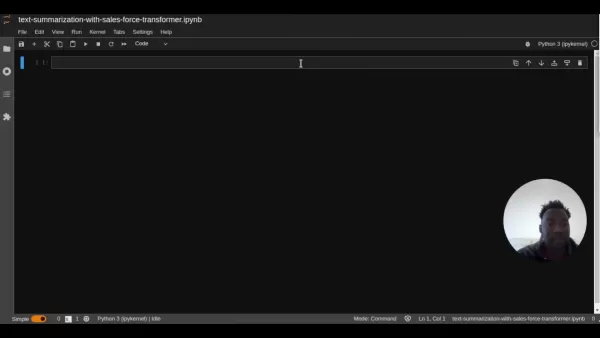 Guide du modèle Transformer de Salesforce : Résumés de texte AI expliqués
À une époque où la surcharge d'informations est la norme, le résumé de texte par l'IA est devenu un outil indispensable pour extraire des informations clés de longs documents. Ce guide complet examine
Guide du modèle Transformer de Salesforce : Résumés de texte AI expliqués
À une époque où la surcharge d'informations est la norme, le résumé de texte par l'IA est devenu un outil indispensable pour extraire des informations clés de longs documents. Ce guide complet examine
 13 août 2025 01:01:01 UTC+02:00
13 août 2025 01:01:01 UTC+02:00
This AI rubric feature in Teams sounds like a game-changer for teachers! Grading’s such a slog, so anything that saves time while keeping things fair is a win. Curious how it handles creative assignments, though—can it really capture nuance? 🤔


 0
0
 1 août 2025 15:47:34 UTC+02:00
1 août 2025 15:47:34 UTC+02:00
This AI rubric tool in Teams sounds like a game-changer for teachers! Grading’s such a slog, so anything that saves time while keeping things fair is a win. Excited to see how it works in practice! 😄


 0
0
 29 juillet 2025 14:25:16 UTC+02:00
29 juillet 2025 14:25:16 UTC+02:00
This AI rubric feature in Teams sounds like a game-changer for teachers! Grading’s such a slog, so anything that saves time while keeping things fair is a win. Curious how it handles creative assignments, though—can it really judge originality? 🤔


 0
0





























